Artículos:
- Cómo dar acceso al curso
- Cómo ven tu curso tus estudiantes
- Cómo aprender en la plataforma Kwiga (Guía para estudiantes)
- Cómo acceder a la cuenta de un estudiante
- Cómo ver el progreso de los participantes
- Cómo crear un certificado
- Automatización: Asignación de puntos al completar lecciones
- Realización de encuestas (reacciones, valoraciones, NPS)
- Cómo ver todos los intentos de examen
- Cómo configurar una repetición de prueba
- Cómo actualizar la tarifa de un estudiante y mantener su progreso
- Cómo cambiar los ajustes de acceso para un solo estudiante
- Cómo cambiar la fecha de caducidad del curso
- El estudiante ingresó un correo electrónico incorrecto
- Cómo extender el acceso al curso
- Cómo desbloquear a un usuario
- Automatización: Configuración de recordatorios si un estudiante no inicia sesión en la plataforma
- Cómo "congelar" el acceso a un curso
- Ver el curso como estudiante
- Cómo encontrar un correo electrónico con un código necesario para acceder a la cuenta de Kwiga
- Preinscripción o lista de espera
- Importación y transferencia de la base de datos de estudiantes
- Comentarios: una herramienta práctica para la interacción de los usuarios
- Emisión de certificados tras aprobar un examen
- Cómo puede un experto acceder a su perfil de estudiante
- Registro y autorización de estudiantes
Qué hacer si un estudiante no ha tenido tiempo de completar el curso. Cómo extender el acceso al curso a uno o más participantes.
En este articulo:
A veces, los participantes no pueden completar un curso dentro del tiempo establecido. Por ejemplo, alguien puede enfermarse o estar ocupado con el trabajo. La plataforma Kwiga te permite añadir tiempo fácilmente y extender el acceso tanto para estudiantes individuales como para todos los participantes dentro de un plan específico..
Cómo extender el acceso para un participante individual
Si necesitas dar más tiempo a una persona específica, puedes hacerlo rápida y fácilmente:
-
A través de la Tarjeta de Contacto:
- Abre la tarjeta de contacto y ve a la pestaña Productos.
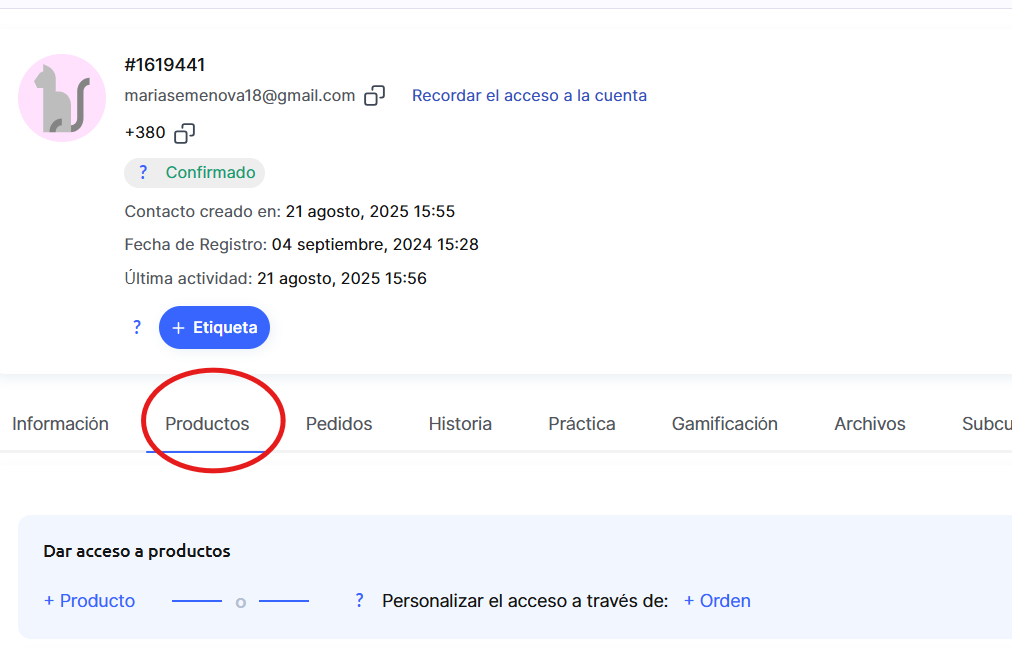
- Haz clic en Extender junto a la fecha de expiración del acceso.
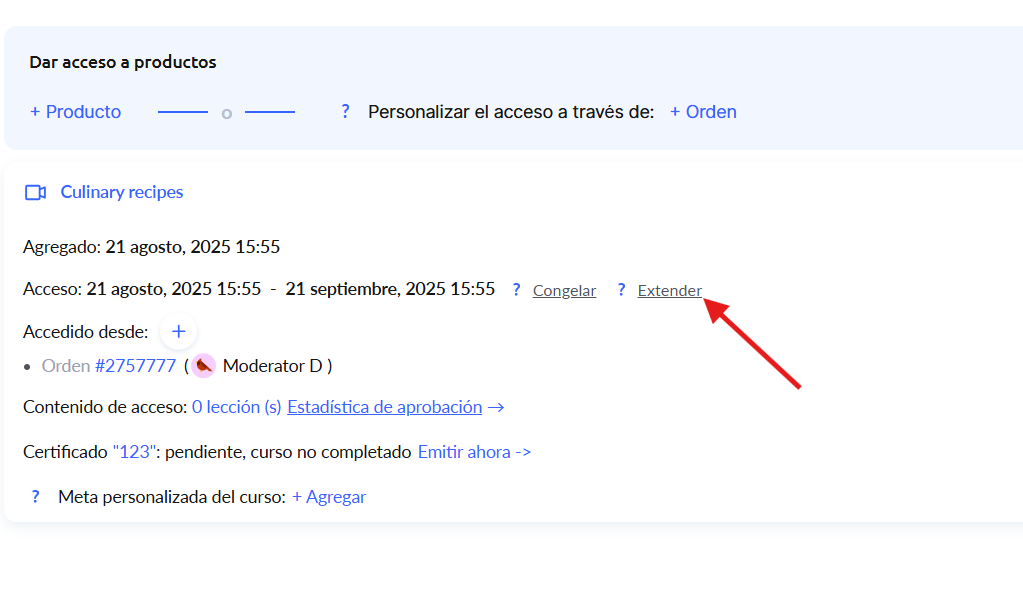
○ Especifica el número de días o meses que deseas extender el acceso y haz clic en Confirmar.
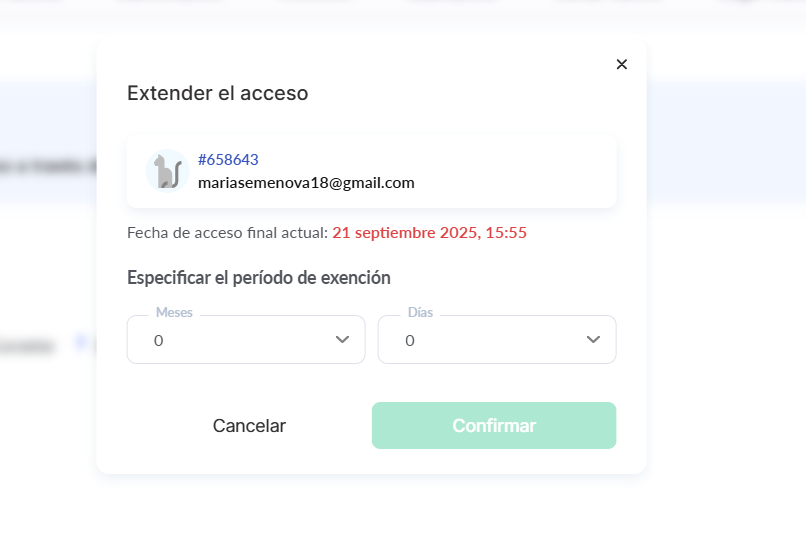
-
A través de la pestaña Participantes del curso:
- Ve al curso deseado y abre la pestaña Miembros.
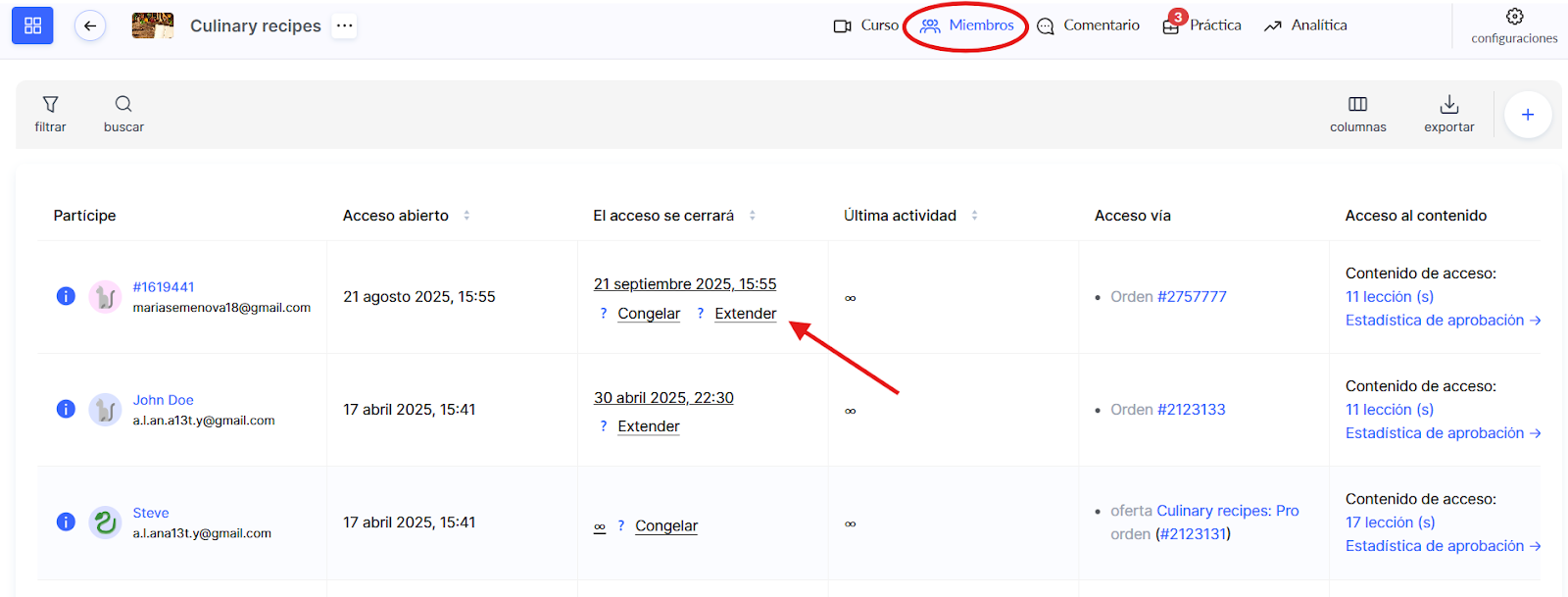
- En la columna Cierre de acceso, encuentra el nombre del participante y haz clic en Extender junto a su fecha de expiración. Especifica la nueva duración y guarda los cambios.
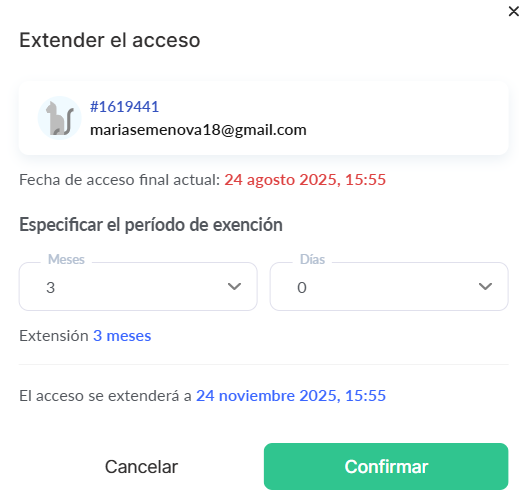
El acceso del estudiante se extenderá inmediatamente al guardar los cambios. La nueva fecha se mostrará debajo del título del curso.
Además, el participante recibirá una notificación por correo electrónico sobre la fecha de acceso actualizada para los materiales del curso.
Cómo cambiar la fecha de expiración del acceso para todos los participantes en un plan
Si deseas otorgar tiempo adicional a todos los estudiantes dentro de un plan específico, no es necesario extender el acceso de cada estudiante individualmente. En su lugar, utiliza la función Configuración de la oferta:
-
Abre el menú Cursos.
-
Ve a la sección Planes de precios, ofertas.
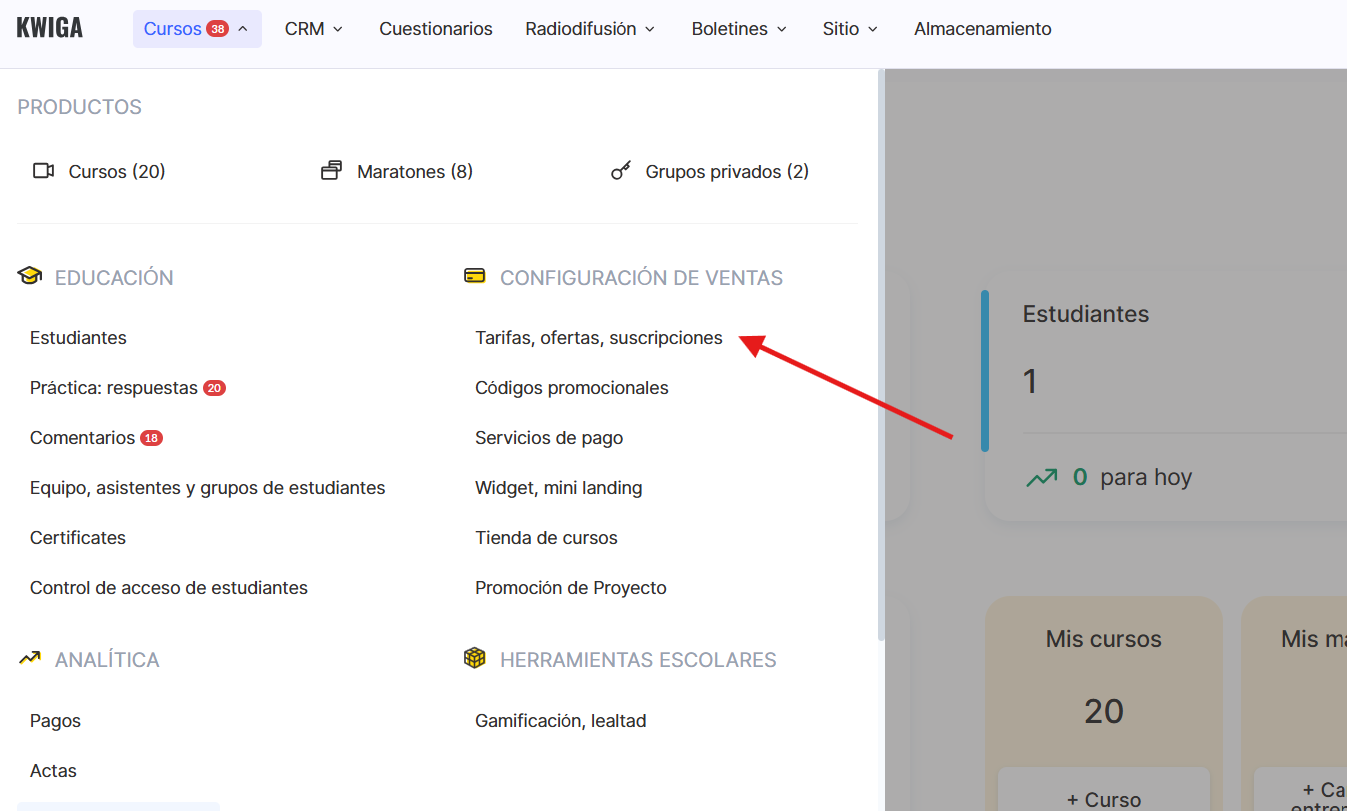
- Selecciona la oferta deseada.
- En el bloque Producto, modifica la duración del acceso al contenido.
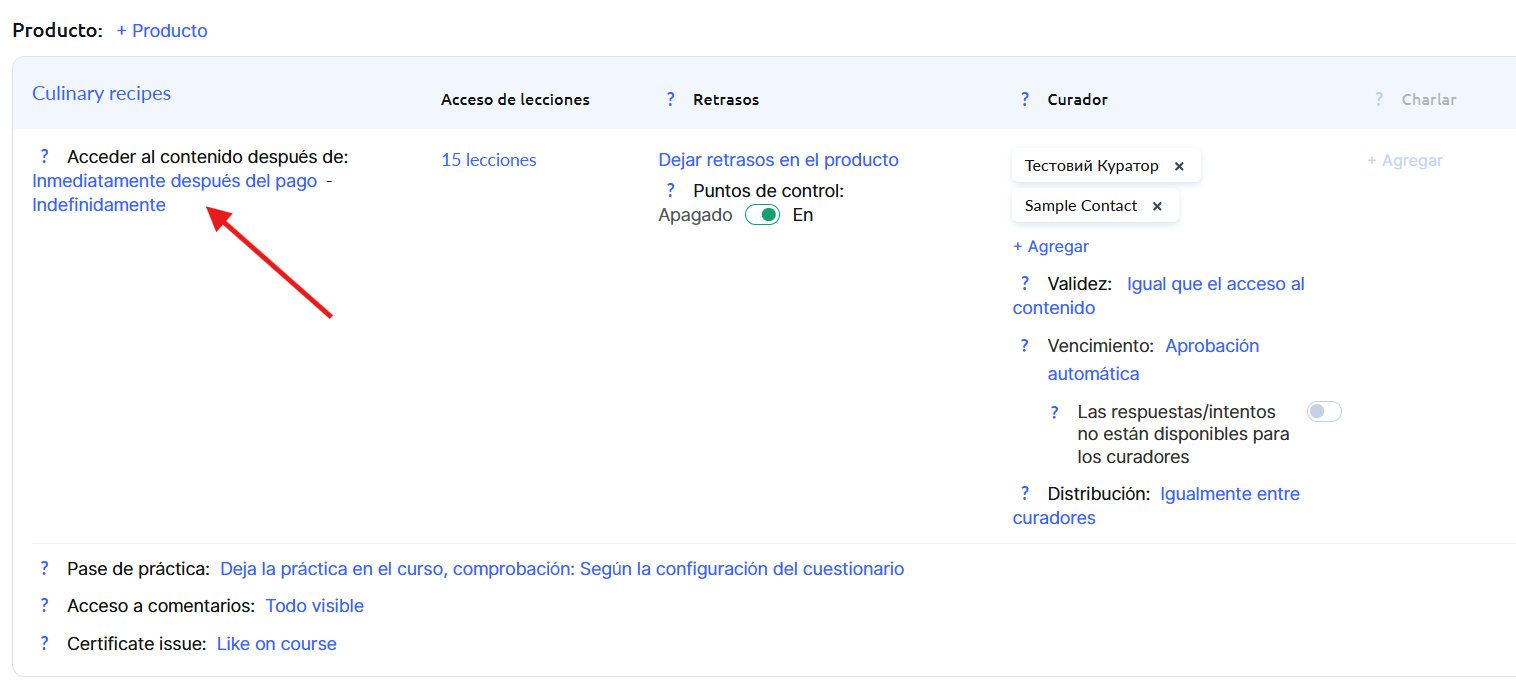
Puedes especificar una nueva fecha de expiración, añadir una cierta cantidad de días o meses, o establecer acceso ilimitado para los participantes del plan.
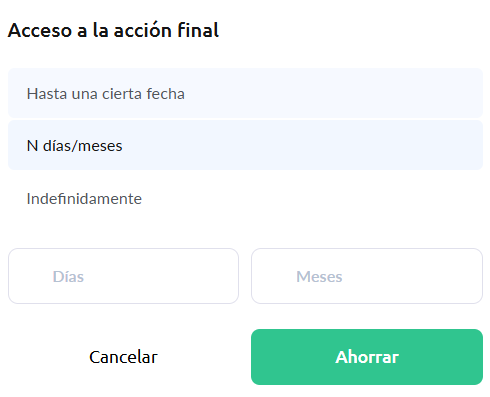
Al cambiar la duración del acceso en la configuración de la oferta, la nueva fecha se mostrará en el perfil del estudiante, debajo del título del curso.
Sin embargo, no se enviarán notificaciones por correo electrónico sobre el cambio.
¿No encontró la respuesta? Póngase en contacto con el servicio de soporte a través de chat en línea or Telegram
